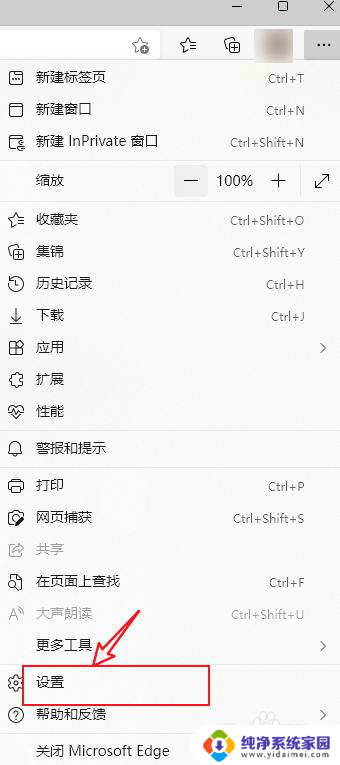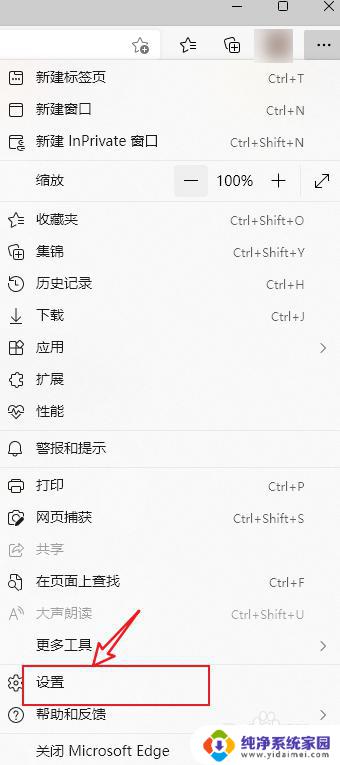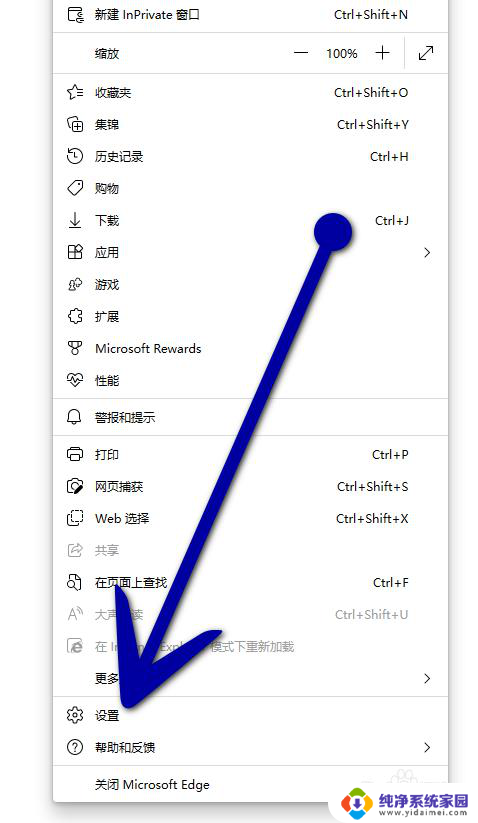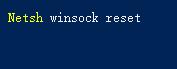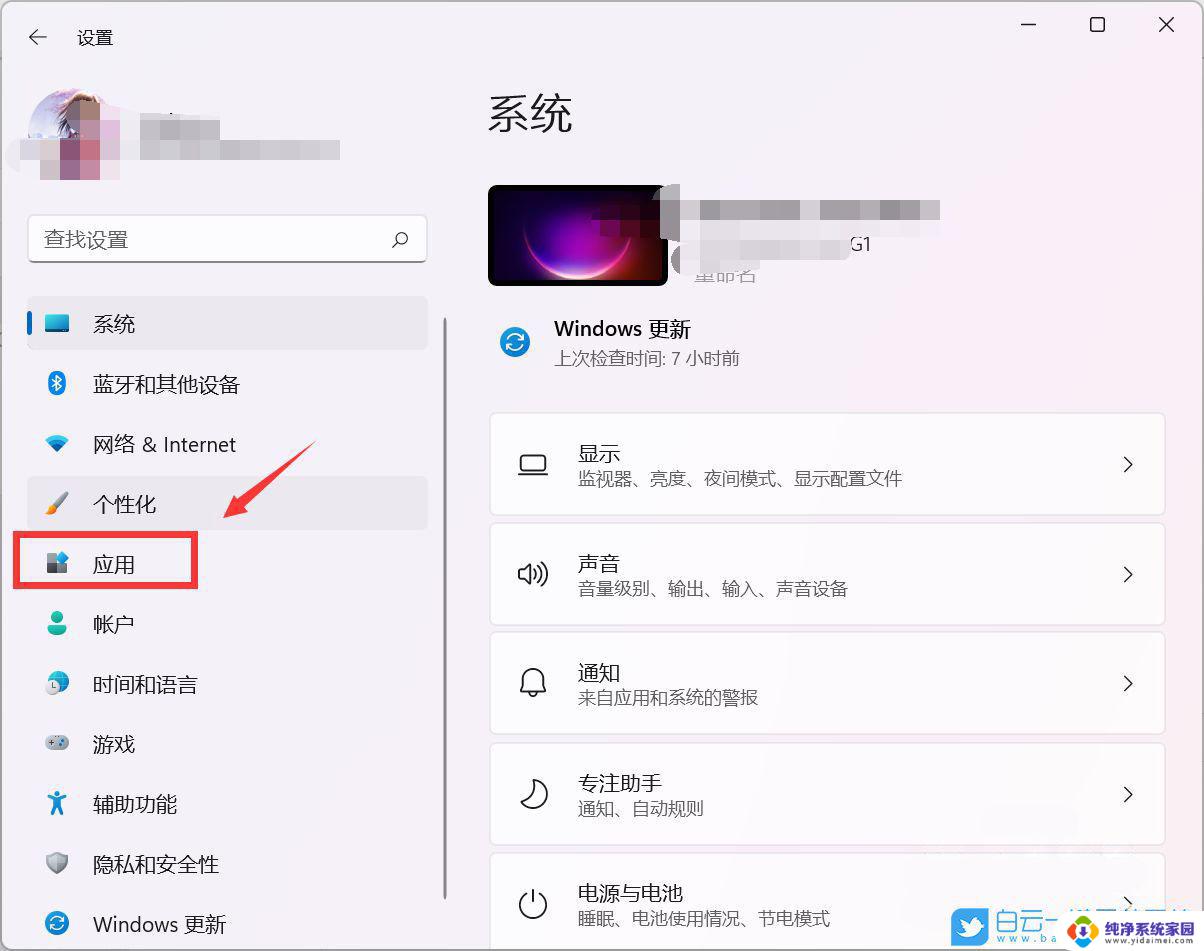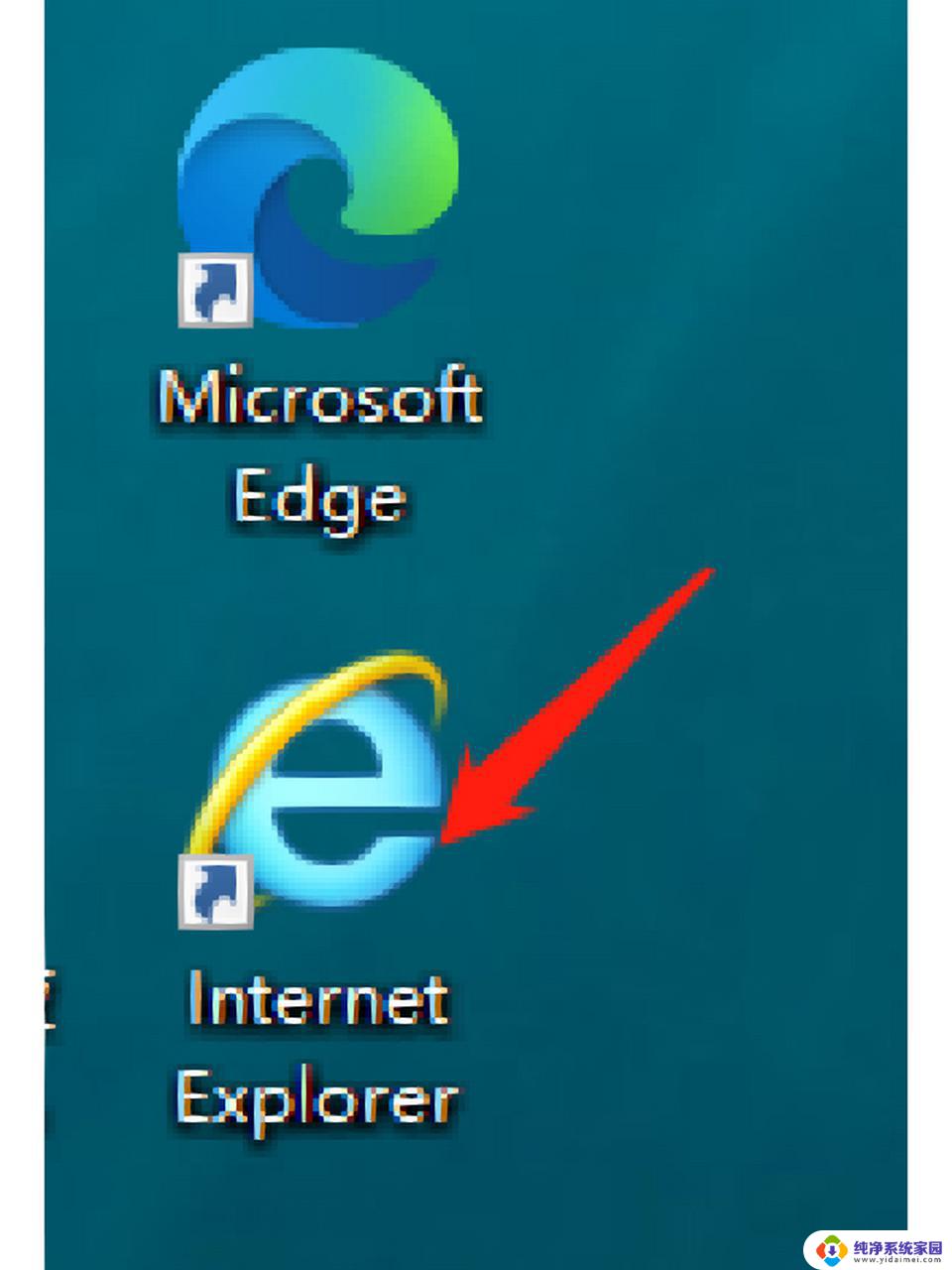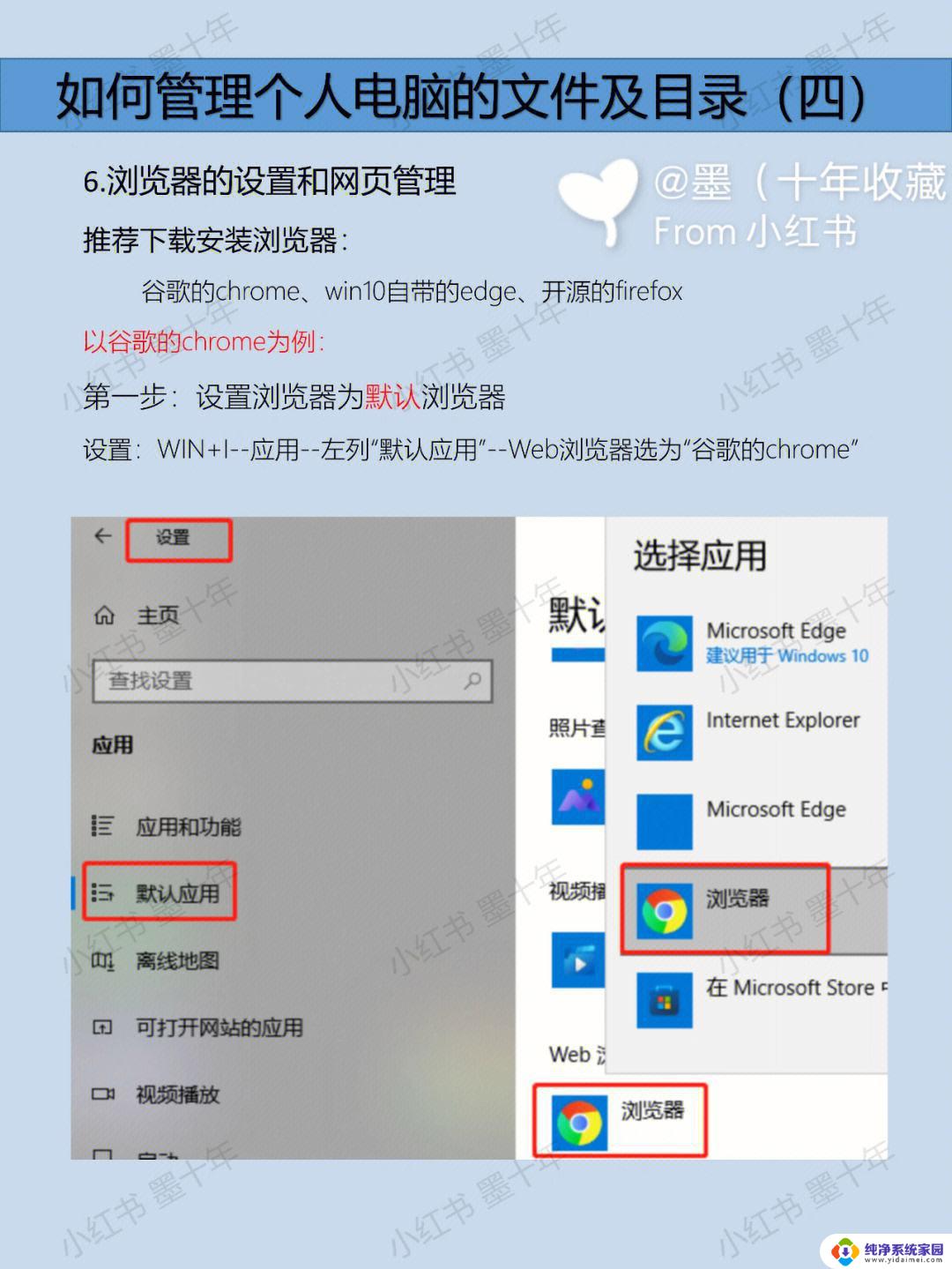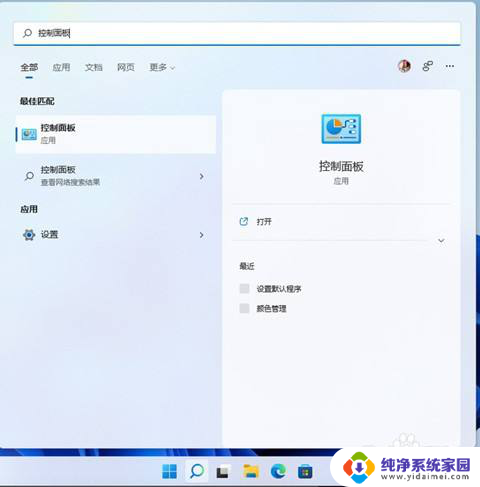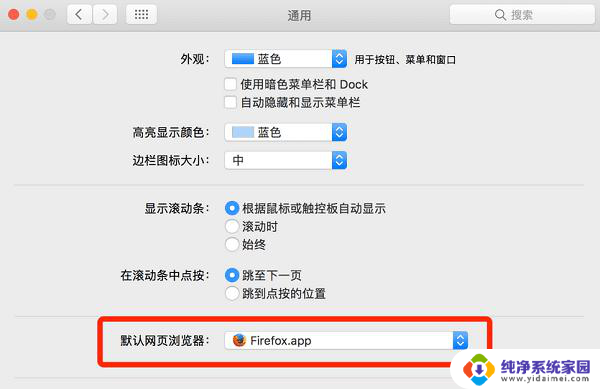ie浏览器win11怎么打开 Win11如何在桌面打开IE浏览器
Win11系统是微软最新推出的操作系统版本,随着Win11的发布,许多用户对IE浏览器的打开方式产生了疑问,在Win11系统中,打开IE浏览器的方法并不复杂,用户只需在桌面上找到IE浏览器的图标,双击即可打开。同时用户也可以通过在任务栏中查找IE浏览器的图标,进行快速打开。IE浏览器作为传统的浏览器之一,在Win11系统中依然具有一定的使用价值,用户可以根据个人需求选择是否使用IE浏览器进行网络浏览。
方法一:
1、 打开运行(Win+R),输入? control 命令,按确定或回车,打开控制面板;
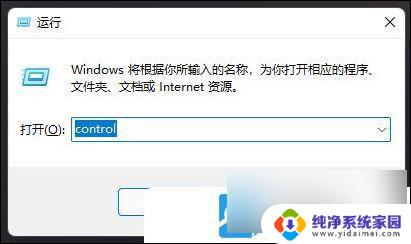
2、控制面板窗口,切换到类别查看方式,然后点击调整计算机的设置下的网络和 Internet;
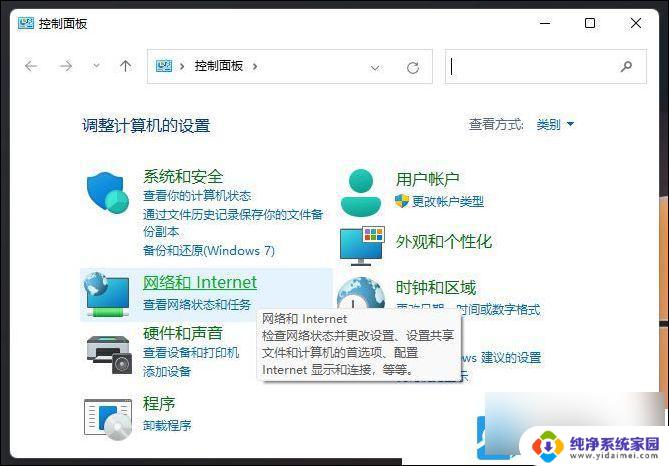
3、网络和 Internet窗口,点击Internet 选项;
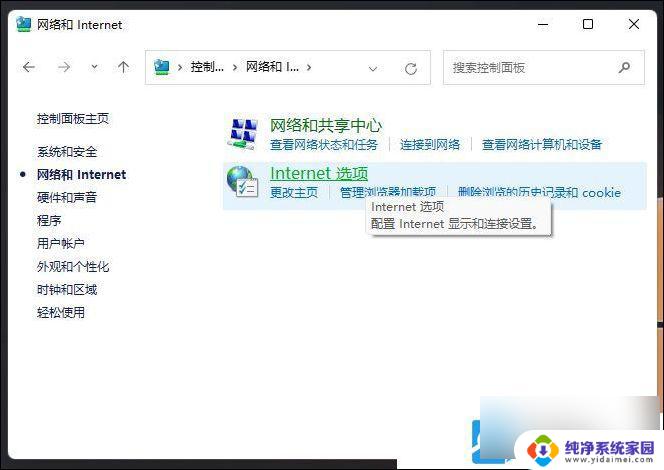
4、Internet 属性窗口,点击右上角的“?”;
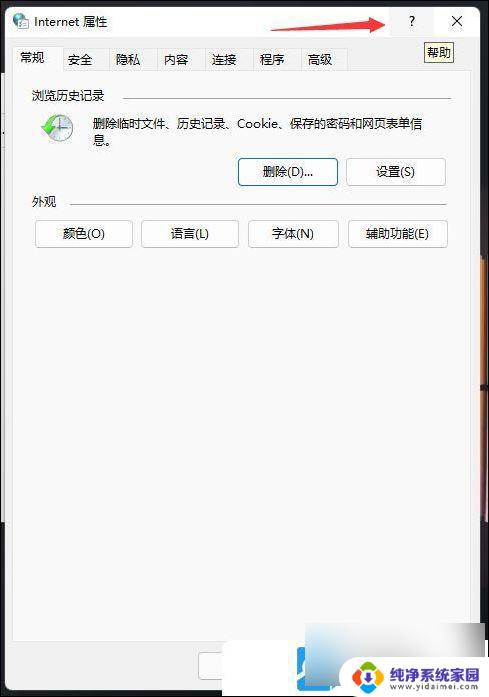
方法二:
首先,新建个文本文档
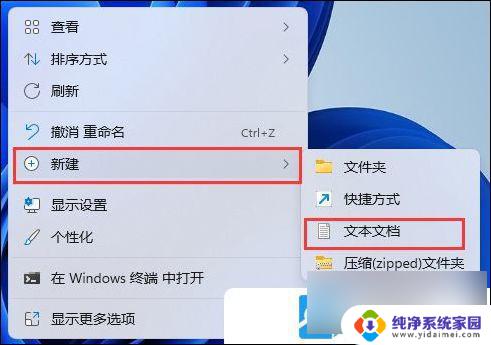
新建 文本文档窗口,输入以下内容,并保存 CreateObject(InternetExplorer.Application).Visible=true
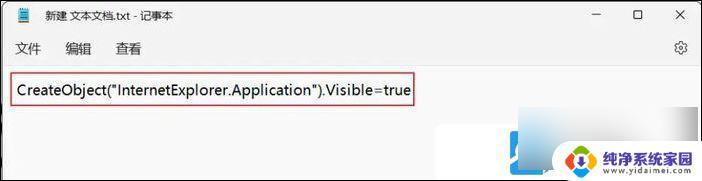
把文本文档原来的后缀名 .txt 更改为 .vbs?

显示文件后缀方法 打开文件资源管理器,点击:查看 - 显示 - 文件扩展名
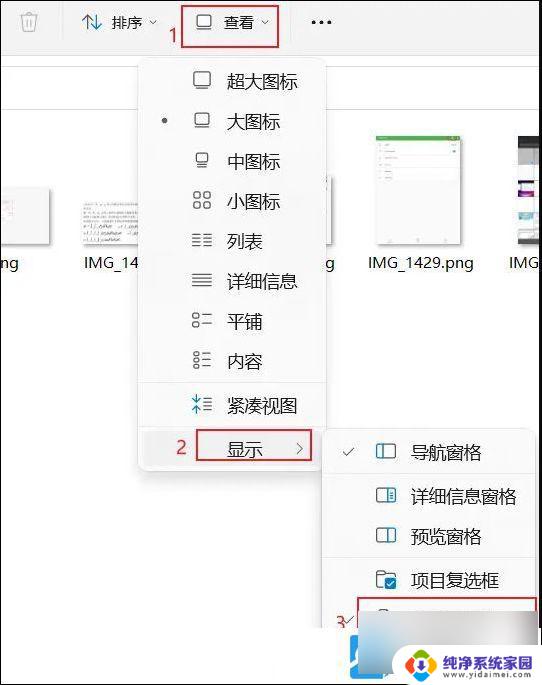
运行该脚本文件,即可打开IE浏览器
通过以上这个设置后,点击脚本文件,即可打开IE浏览器。由于IE被强制关联了,使用搜索可能会跳转到E dge浏览器打开 ,所以还需要后面的设置。
注意: 在IE搜索不一定会跳转,如果没有跳转。可以不 进行后面的操作
Edge浏览器设置中选择默认浏览器,对应的位置改为从不/仅不兼容,然后就可以使用了
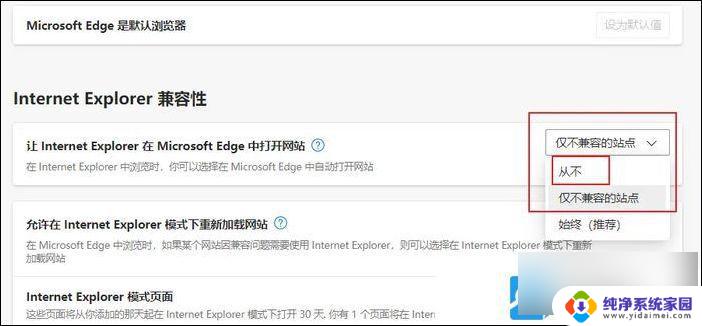
以上就是ie浏览器win11怎么打开的全部内容,如果你遇到了这个问题,不妨试试以上方法来解决,希望对大家有所帮助。